PDFelement - Leistungsstarker und einfacher PDF Editor
Starten Sie mit der einfachsten Methode zur Verwaltung von PDFs mit PDFelement!
Zwei der beliebtesten Auszeichnungssprachen für die Erstellung von Webseiten sind XHTML und XML. XHTML ist eine strengere Version von HTML. Sie sind fast gleich, außer dass XHTML stärker standardisiert ist. Auch das Konvertieren von XHTML ist schwieriger. Converter, die diesen Dateityp unterstützen, sind recht seltener als solche, die HTML unterstützen. Machen Sie sich keine Sorgen, denn wir sind für Sie da. Dieser Artikel zeigt Ihnen die 6 besten Converter, die XHTML in PDF konvertieren können.
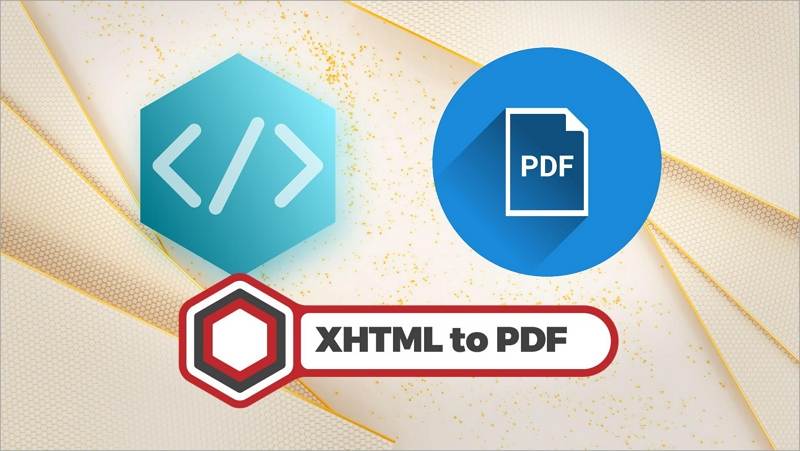
Die 6 besten XHTML zu PDF Converter
Entdecken Sie die 6 besten HTML Converter, wie Sie sie verwenden, ihre Vor- und Nachteile, etc.
Methode 1. Wondershare PDFelement
Wondershare PDFelement ist eine beliebte PDF-Lösung. Und seine Beliebtheit ist auf seine Zuverlässigkeit, Kosteneffizienz und Benutzerfreundlichkeit zurückzuführen. Es ist vor allem für seinen fantastischen PDF Editor bekannt. Aber Wondershare PDFelement bietet noch mehr als das. Es funktioniert zum Beispiel auch als Datei-Converter.
 G2-Wertung: 4.5/5 |
G2-Wertung: 4.5/5 |  100 % Sicher |
100 % Sicher |
Wondershare PDFelement unterstützt fast alle Arten der PDF-Konvertierung. Sie können PDFs in Excel, Word, PowerPoint oder Bilder umwandeln. Ebenso können Sie dieses Tool verwenden, um andere Dokumentformate in PDFs zu konvertieren. Und das gilt sowohl für HTML als auch für XHTML.
Der Prozess ist schnell und problemlos, was dieses Tool über viele andere Optionen stellt. Zur Veranschaulichung sehen Sie hier die Schritte zum Konvertieren einer XHTML-Datei in PDF mit Wondershare PDFelement.
- Öffnen Sie Wondershare PDFelement.
- Klicken Sie unten links im Artikel auf "PDF erstellen".
- Wählen Sie "Aus Datei".
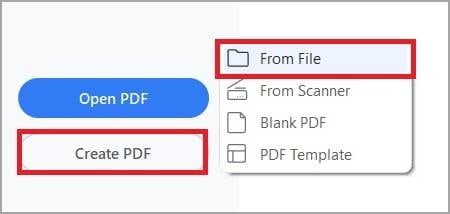
- Öffnen Sie Ihre XHTML-Datei.
- Wondershare PDFelement konvertiert automatisch das XHTML in PDF. Die neue PDF-Datei wird auch automatisch in PDFelement geöffnet. Klicken Sie auf Speichern, um das Dokument zu speichern.
 G2-Wertung: 4.5/5 |
G2-Wertung: 4.5/5 |  100 % Sicher |
100 % Sicher |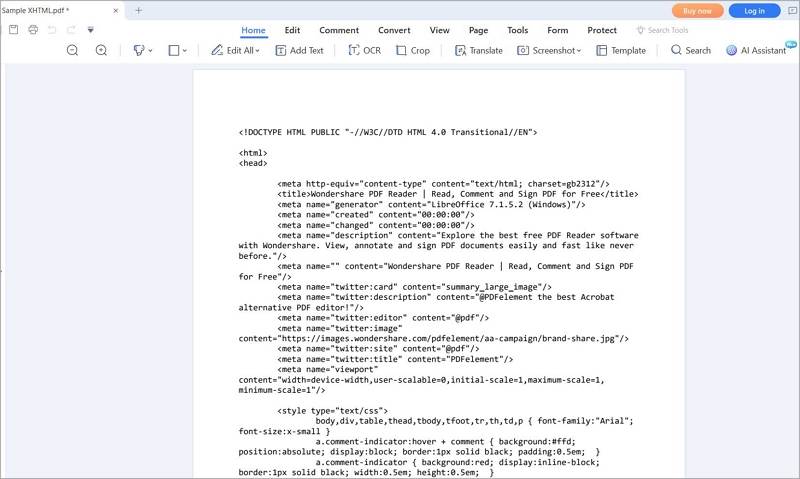
Vorteile
Sie können bearbeiten
Das Tool bietet einen rationalisierten Workflow.
Wondershare PDFelement ist ein Offline-Tool.
Nachteile
Die kostenlose Version von Wondershare fügt ein Wasserzeichen in die PDF-Datei ein.
Die kostenlose Testversion endet nach 14 Tagen.
 G2-Wertung: 4.5/5 |
G2-Wertung: 4.5/5 |  100 % Sicher |
100 % Sicher |Methode 2. Aspose
Aspose ist eine Gruppe, die eine Handvoll kostenloser Webanwendungen für den leichten Gebrauch anbietet. Eines ihrer Produkte ist der Online XHTML to PDF Converter. Es ist ein unkompliziertes Tool, das Sie für die Konvertierung verwenden können. Und obwohl es eine kostenlose App ist, werden Sie nicht mit Werbung bombardiert.
Für Entwickler können Sie sogar den Quellcode der App in Python, Java, C# oder C++ anzeigen.
Folgen Sie diesen Anweisungen, um XHTML mit Aspose in PDF zu konvertieren.
- Starten Sie Ihren bevorzugten Webbrowser und navigieren Sie zum Online XHTML to PDF Converter von Aspose.
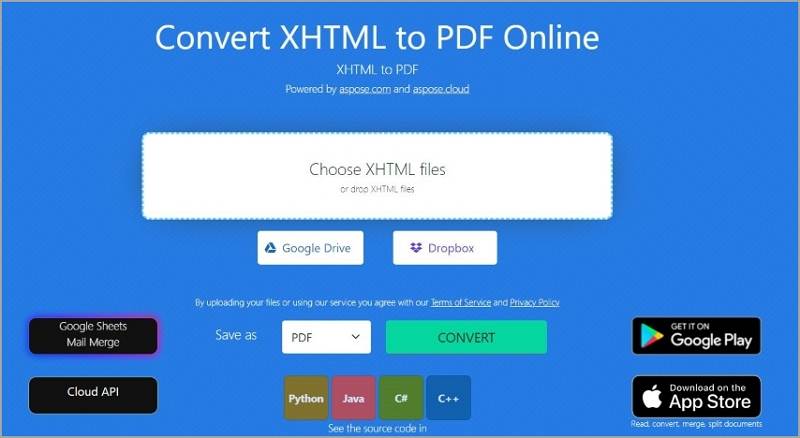
- Klicken Sie auf "XHTML Dateien auswählen", um die XHTML-Datei von Ihrem Computer hochzuladen. Alternativ können Sie auch auf Google Drive oder Dropbox klicken, um die Datei aus der Cloud zu importieren.
- Klicken Sie auf Konvertieren.
- Laden Sie die konvertierte Datei herunter.
Vorteile
Es ist ein 100% kostenloses und werbefreies Tool.
Aspose bietet:
Aspose stellt Ihnen den Quellcode zur Verfügung, damit Sie Ihren eigenen Converter erstellen können.
Nachteile
Aspose ist eine Online-Anwendung.
Sie können die konvertierte Datei nicht in der Vorschau anzeigen oder bearbeiten.
Methode 3. CoolUtils
Der CoolUtils Datei Converter ist ein Online- oder Offline-Converter für Dateien. Er akzeptiert XHTML als Eingabe und unterstützt PDF als Ausgabe. Das Online-Tool ist zu 100% kostenlos. In der Zwischenzeit ist die Offline-Version ein Premium-Tool. Das Offline Tool bietet die Möglichkeit der Stapelkonvertierung. Und es ist viel sicherer in der Anwendung, da Sie Ihre Datei nicht in eine Online-App hochladen müssen.
Was bietet diese Anwendung außer der Konvertierung noch? Damit können Sie dem Dokument Kopf- und Fußzeilen hinzufügen und festlegen, was darin enthalten sein soll.
Hier finden Sie eine Kurzanleitung für die Verwendung der CoolUtils Web-App:
- Besuchen Sie die XHTML-zu-PDF-Seite von CoolUtils mit Ihrem bevorzugten Browser.
- Klicken Sie auf das Feld mit dem Text "Dateien hier ablegen" oder klicken Sie darauf, um Ihre XHTML-Datei auszuwählen und hochzuladen. Alternativ können Sie Ihre XHTML-Datei auch per Drag & Drop in das besagte Feld ziehen.
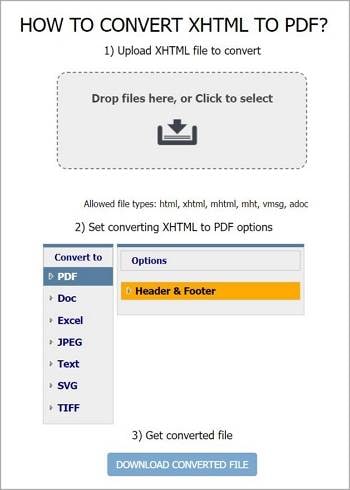
- Scrollen Sie nach unten und stellen Sie sicher, dass PDF als Ausgabeformat ausgewählt ist.
- Klicken Sie optional auf Kopf- und Fußzeile, um festzulegen, was in diesen Bereichen erscheinen soll.
- Klicken Sie auf KONVERTIERTE DATEI HERUNTERLADEN.
Vorteile
Der Online Converter ist 100% kostenlos.
Die Offline-Version bietet eine Stapelkonvertierung.
Sie haben die Möglichkeit, eine Online- oder Offline-Version zu verwenden.
Nachteile
Die Offline-Version ist ein Premium Tool.
Die einzige Funktion, die der Converter bietet, ist Kopf- und Fußzeile.
Methode 4. 2PDF
2PDF ist eine Online-PDF-Lösung. Das Besondere daran ist die kostenlose, unbegrenzte Bearbeitung von Dokumenten. Andere Tools verbergen das hinter einer Bezahlschranke; sie bieten Ihnen bis zu 2 Konvertierungen von Dokumenten pro Tag. Sie können dieses Tool jedoch so oft verwenden, wie Sie möchten. Außerdem bietet es eine Stapelkonvertierung - ebenfalls kostenlos!
Der Nachteil ist, dass das auch schon alles ist. Der Converter von 2PDF bietet nichts anderes als das Konvertieren von Dateien. Trotzdem ist es das, wonach Sie suchen. Und manchmal ist das schon genug.
Hier erfahren Sie, wie Sie dieses Tool zum Konvertieren von XHTML in PDF verwenden können.
- Verwenden Sie Ihren bevorzugten Browser, um die XHTML-zu-PDF-Seite von 2PDF aufzurufen.
- Ziehen Sie Ihre XHTML-Dateien per Drag & Drop in die Importbox. Alternativ können Sie auch auf "Datei auswählen" klicken und Ihre XHTML-Dateien auswählen.
- Klicken Sie auf Konvertieren.
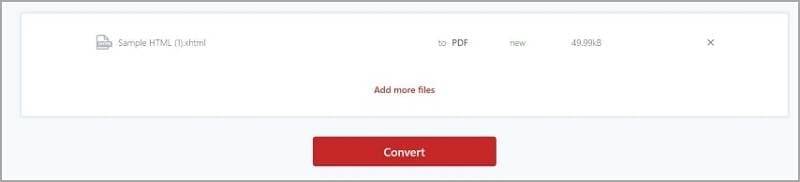
- Laden Sie die konvertierte Datei herunter.
Vorteile
2PDF bietet:
Es verfügt über Funktionen zur Stapelkonvertierung.
Nachteile
Es tut nichts anderes, als die Dateien zu konvertieren.
Die kostenlose Version hat eine maximale Dateigröße von 100 MB.
Methode 5. FileStar
FileStar ist eine Desktop-Dokumentenverwaltungslösung. Damit können Sie jede Datei in ein anderes Format konvertieren. Mit diesem Tool können Sie also ganz einfach XHTML-Dateien in PDFs konvertieren. Es ist so einfach zu bedienen, da Sie das Rechtsklickmenü zum Konvertieren von Dateien verwenden können.
Außerdem bietet die kostenpflichtige Version von FileStar eine Stapelkonvertierung, mit der Sie Zeit sparen können.
Hier finden Sie eine Anleitung, wie Sie dieses Tool verwenden können.
- Laden Sie Filestar herunter und installieren Sie es auf Ihrem Computer.
- Suchen Sie die XHTML-Datei auf Ihrem Computer.
- Klicken Sie mit der rechten Maustaste auf die Datei.
- Wählen Sie "Mit Filestar konvertieren".
- Ein neues Fenster wird angezeigt. Geben Sie Konvertieren in PDF in die Suchleiste ein.
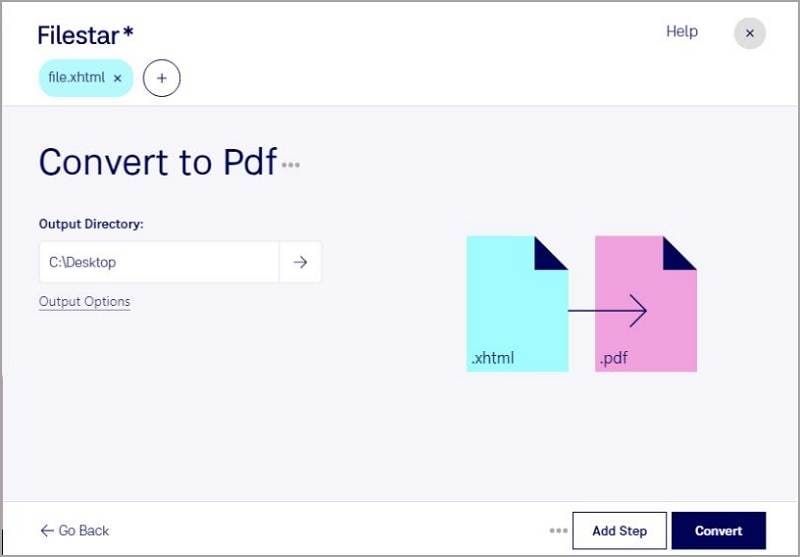
- Klicken Sie auf Konvertieren.
Vorteile
Das Tool ist sehr praktisch in der Anwendung.
FileStar benötigt keine Internetverbindung, um zu funktionieren.
Es verfügt über Stapelverarbeitungsfunktionen.
Nachteile
Die kostenlose Version erlaubt es Ihnen, nur 10 Dokumente pro Tag zu konvertieren.
Die Funktion der Stapelkonvertierung ist ausschließlich in der kostenpflichtigen Version enthalten.
Sie können die kostenlose Version nicht für die kommerzielle Nutzung verwenden.
Methode 6. Doxillion Document Converter
Wie der Name schon sagt, ist der Doxillion Document Converter ein Tool zum Konvertieren von Dokumenten. Er unterstützt viele Eingabe- und Ausgabeformate, darunter XHTML und PDF. Und er kann mehrere Dokumente auf einmal verarbeiten.
Das Tool kann kostenlos heruntergeladen und verwendet werden. Es ist sowohl für Windows als auch für macOS verfügbar.
Wie benutzt man den Doxillion Document Converter, um XHTML in PDF zu konvertieren? Folgen Sie diesen Schritten:
- Laden Sie den Doxillion Document Converter herunter, installieren Sie ihn und starten Sie ihn.
- Klicken Sie auf "Dateien hinzufügen".
- Wählen Sie die XHTML-Dateien, die Sie konvertieren möchten und klicken Sie auf Öffnen.
- Klicken Sie auf "In Ordner speichern" oder "Ausgabeordner", um den Zielordner für die konvertierten Dateien auszuwählen.
- Klicken Sie auf das Dropdown-Menü für das Ausgabeformat unten links auf dem Bildschirm.
- PDF auswählen.
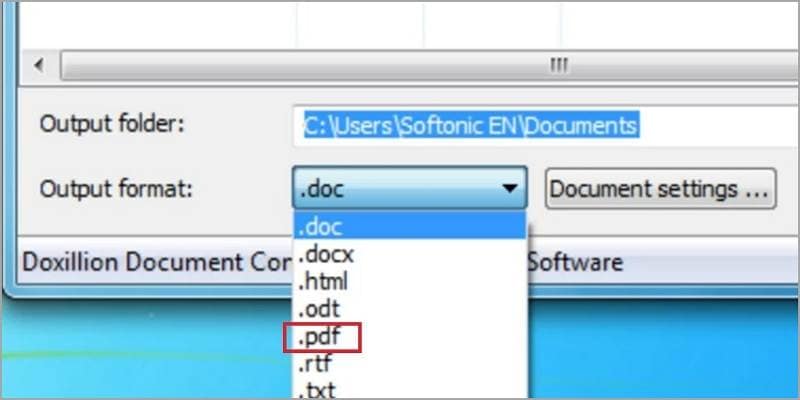
- Klicken Sie auf Konvertieren in der oberen Symbolleiste oder unten rechts auf dem Bildschirm.
Vorteile
Doxillion unterstützt auch andere Formate als XHTML und PDF.
Es ist ein kostenloses Tool.
Doxillion ist ein Offline-Tool.
Nachteile
Die Oberfläche ist ein wenig veraltet.
Wie man den XHTML zu PDF Converter auswählt
Einige der wichtigsten Überlegungen sind Ihr Budget und Ihre speziellen Bedürfnisse. Vielleicht geht Ihrem Computer der Speicherplatz aus. Wenn ja, sollten Sie Online Converter verwenden, da diese keine Produktinstallationen erfordern. Wenn das kein Luxus ist und Sie außerdem ein Tool zum Bearbeiten der PDF-Datei benötigen, sollten Sie stattdessen Wondershare PDFelement verwenden.
Natürlich spielt dabei auch Ihr Budget eine große Rolle. Einige Converter sind kostenlos, andere wiederum nicht. Erwartungsgemäß sind die Premiumprogramme leistungsfähiger als die kostenlosen Programme. Sie sollten sich also überlegen, welche Sie sich leisten können und welche Ihnen einen großen Nutzen bringen.
Wenn Sie diese Faktoren berücksichtigen, können Sie den richtigen XHTML in PDF Converter für Sie auswählen.
Fazit
XHTML zu PDF Converter sind nicht so schwer zu finden, wie es scheint. Allerdings ist es schwierig, einen guten zu finden. Wenn Sie auf der Suche nach einem solchen Programm sind, sollten Sie Wondershare PDFelement ausprobieren. Damit können Sie die XHTML-Datei ganz einfach in PDF konvertieren und direkt mit der Bearbeitung der konvertierten Datei beginnen. Ja, Wondershare PDFelement ist ein PDF-Editor und zwar ein sehr guter. Probieren Sie es aus, um zu sehen, wie beeindruckend dieses Tool ist.



